|
Importieren aus dem Translator
|   |
Dieses Fenster wird durch das Wählen des Menüpunktes "Import vom Übersetzer" im Menü "Übersetzungen" angezeigt.
Mit der ersten Option können Sie ein Backup Ihrer Übersetzung anfertigen. Wird diese aktiviert, generiert Fast-Hilfe eine .zip-Datei im Backupverzeichnis Ihrer Übersetzung. Dieses Sicherheitsfeature wird benötigt, falls Sie zu dem Punkt vor dem Import zurückgehen möchten.
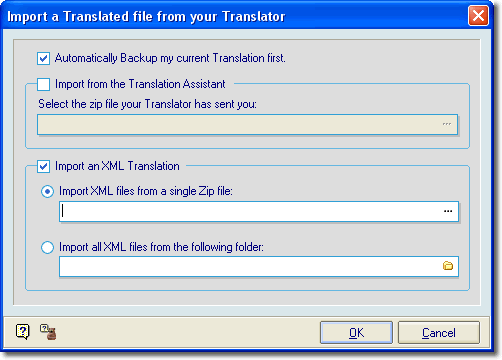
Importieren vom Translation Assistant
Wenn Ihr Übersetzer den Translation Assistant verwendet, muss dieser Ihnen nach der Übersetzung eine .zip-Datei senden. Diese speichern Sie im Importverzeichnis Ihrer jeweiligen Sprache. Fast-Hilfe sucht dort zuerst. Aktivieren Sie die Option "Import vom Übersetzungs Assistenten" und klicken Sie den Ellipsen Button [..] um die .zip-Datei auszuwählen. Klicken Sie auf OK und die Datei wird eingelesen.
Import einer XML Übersetzung
Wählen Sie das Verzeichnis aus, in dem entweder eine XML-Datei oder eine .zip-Datei mit einer enthaltenen XML-Datei gespeichert sind. Fast-Hilfe sucht dann nach erkennbaren Dateien. Die Dateinamen müssen die selben sein, die Fast-Hilfe zuvor exportiert hat. Nach dem Einlesen einer Datei sehen Sie eine Log-Datei, die die verarbeiteten Dateien listet und zeigt, ob diese importiert wurden oder nicht.
Der Unterschied zwischen dem Import vom Translation Assistant oder der XML-Datei besteht darin, dass der Übersetzungsstatus nicht in XML dargestellt wird, weil dort nicht der Status "Grün" wie im Translation Assistant gesetzt werden kann. Wenn also aus dem XML-Format heraus importiert wird, wird davon ausgegangen, dass mindestens eine Übersetzung in der geliegerten Datei stattgefunden hat. Der Übersetzungsstatus wird deshalb auf Orange gesetzt, das bedeutet, dass Teile des Textes übersetzt wurden. Nachdem Sie die Seiten auf ihre Korrektheit überprüft haben, können Sie den Status auf "Grün" (übersetzt) setzen.